【心得分享】NETGEAR 夜鷹 AX3600 三頻 WiFi 6 Mesh 路由器(MK83)開箱實測50公尺外傳輸

在這個時代,天不怕地不怕,就怕網路會斷線,我們的生活已經離不開網路。過去的 WiFi 路由器只要能連線就好,但現在的 WiFi 路由器最重要的是網路速度、連線穩定度、連線範圍、可連線設備數量,這次要來開箱的是 NETGEAR 夜鷹 AX3600 三頻 WiFi 6 Mesh 路由器(MK83)。
它支援 WiFi 6 (802.11ax) 無線網路標準協定,也具有 Mesh 延伸路由器功能,外型採方型機身搭配頂部菱格紋設計,最大覆蓋範圍達到 180 坪、可連線設備數量超過 40 個,廢話不多說,先開箱才是王道!
【開箱影片】
圖文心得分享
NETGEAR 延伸路由系統 MK83 外觀、規格

「NETGEAR 夜鷹 AX3600 三頻 WiFi 6 Mesh 延伸系統 MK83」由一台 MR80 路由器和 2 台 MS80 衛星延伸器組成,強調採用 WiFi 6 技術,傳輸速度更快,可覆蓋面積約 6,750 平方英尺、大約 180 坪左右的範圍,可以讓每個房間、公用空間都擁有 WiFi 網路、達到零死角。

機身側邊標示著詳細的規格資料,MR80 路由器和 MS80 衛星的外型尺寸的是 140×140×91.9mm、重量大約為 625g~635g 左右。它內建 1.5GHz 四核心處理器、512MB RAM 和 256MB 快閃記憶體,每台有 5 組高性能隱藏式天線,而且透過內隱/外顯式 Beamforming 波束成型功能,強化 2.4GHz + 5GHz WiFi 連線穩定度。至於其他 MK83 的特色包括:
支援 AX3600 三頻段同步發射 WiFi (1800 + 1200 + 600 Mbps)
支援 WiFi EasyMesh 標準協定
內建 1.5GHz 四核心處理器,提升網路傳輸運算的效能
支援雙向 OFDMA,提升行動裝置連接數量與傳輸效能
支援 WiFi 6 技術(相容 802.11 a/b/g/n/ac/ax),比前代傳輸速度提升40%
支援 iPhone、MacBook 全系列的 WiFi 6 無線傳輸
需要更多規格資訊可到 NETGEAR台灣總代理瀚錸科技官網查閱(點擊前往)

MK83 包裝盒裡拆的東西很簡單,有 1 台 MK83 路由器主機 (MR80)、2 台 MK83 Satellite 衛星延伸器 (MS80) 、三個電源供應器、2 公尺長的乙太網路線和快速安裝指南。

MK83 路由器和衛星的外型延續前一代的 MK63 延伸路由系統,全機主色調是沈穩大方的黑色,正面會反射的黑色亮面設計,搭配銀色的 Nighthawk 字樣。

機身頂部的菱格紋設計深具巧思與創意,從正上方看起來是平面的波浪狀菱格紋,但這其實是光影變化與視覺的錯覺。實際上菱格紋是立體設計,藏著三角形的散熱孔,加速路由器和衛星散熱。
這樣的設計確實很特別,也能加速散熱,可是在凹槽處容易有灰塵堆積,平常環境清潔時需要特別注意一下。

可連接數十台設備的 MK83 延伸路由系統只光靠機身機身頂部的散熱孔幫助散熱是不夠的,因此在機身底部設計了大面積的鏤空能夠幫助散熱,加上四角的增高墊設計,強化空氣對流效果,也讓機器擺放時更穩固。
更重要的是,機身底部的貼紙,這不是普通的貼紙,而是有快速連接的 QR Code、機型序號和預設的 WiFi SSID 密碼…等資訊。

MK83 延伸路由系統的路由器和衛星在外型上完全相同,想分辨最快的方式是看側邊的連接埠設計。
路由器主機的網路連接埠數量比較多,從左到右分別是 Sync 同步按鈕、 Reset 按鈕、3 個 LAN 連接埠、1個 WAN 網路連接埠、電源插孔。

衛星的連接埠相對路由器比較簡單,由左至右分別是 Sync 同步按鈕、Reset 按鈕、2 個 LAN 連接埠和 DC 電源插孔。
換句話說,想要快速分辨 MK83 路由器和衛星差別,只要看哪一台有最多的連接埠就對了;如果還是分不出來,只要是有黃色的 WAN 網路連接埠就賓果了。

如果以美觀來說,Netgear 夜鷹 MK83 延伸系統外型設計俐落大方,如果你的環境使用的是光世代 300M 更是適合搭配這款使用。不過,外型只是選擇這款路由器的其中一個選項,設定的便利性、覆蓋範圍寬廣度、網路傳輸的速度才是真正的重點,趕快試試最重要啦!
手機 App 輕鬆搞定初始設定!
想要使用 WiFi 之前,必須先將電源線和網路線插入 MK83 路由器主機和衛星,完成初始設定之後才能使用 WiFi 無線網路。
以前想要設定路由器必須搭配電腦連線才行,現在只要有手機安裝開啟 NightHawk App 按照快速設定指南的 3 個步驟就能完成設定,設定過程看起來相當簡單,但是不是就這樣呢?這次就來實測看看。
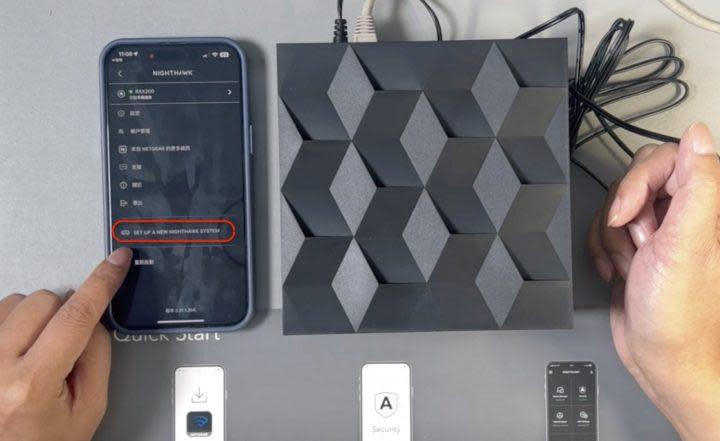
首先開啟 NightHawk App,登入 Netgear 帳號密碼,選擇設定「新的夜鷹系統(Set Up A New NightHawk System)」。
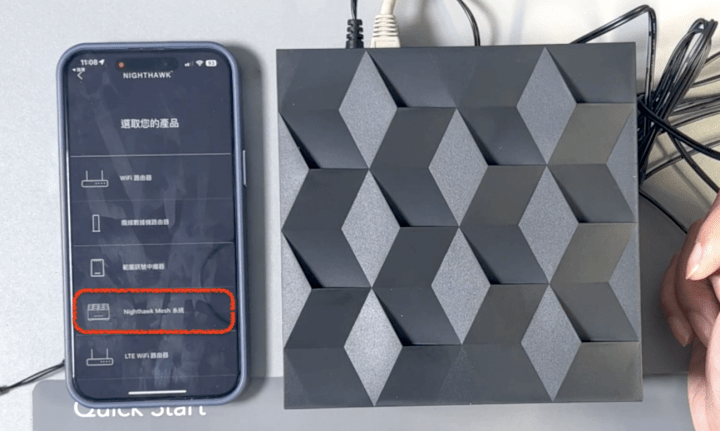
接著會要求我們點擊現在要進行設定的 Netgear 旗下的哪一款產品,點選「NightHawk Mesh 系統」,基本上每個產品的左側都有圖案,所以不用擔心會搞混了。
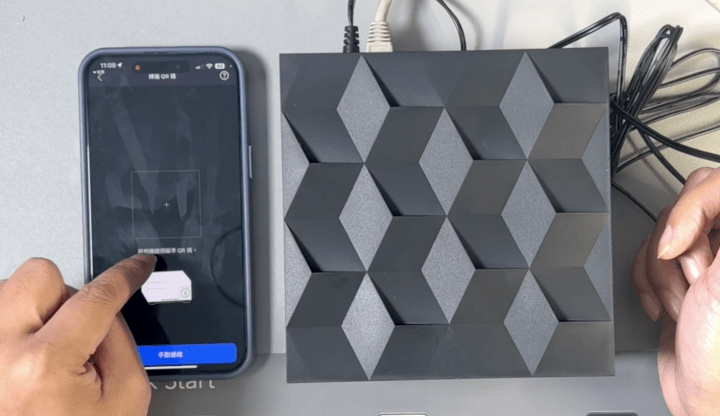
再來是要掃描機器上的 QR Code ,MK83 路由器的條碼在機器底部,所以要把機器 180 度轉過來,再拿起手機就能掃描了。
掃描完成,按照要求把路由器就定位進行「下一步」,最後把電源插頭重插完成各個步驟,路由器的設定就完成囉!

路由器定位完成之後,NightHawk App 可以同時讓我們定位衛星。在正常的情況下,我們要把衛星拿到距離路由器一段距離的位置放好並插上電源,但為了拍攝方便,這篇心得的衛星是直接放在路由器旁邊進行設定。
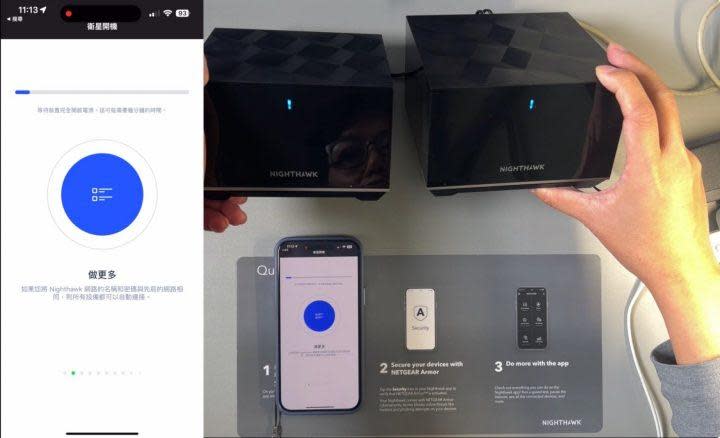
基本上「衛星定位」就是只要衛星放在適合的位置、插上電源,兩台裝置會自動連線,當機器上的 LED 燈顯示藍燈時,代表已經完成同步可以上網了。
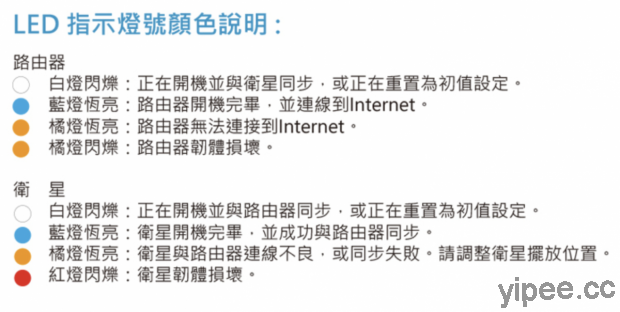
這整個設定過程只要按照快速設定指南三步驟搞定,安裝完全直覺、簡單,一點也不麻煩。唯獨要注意 LED 指示燈一定要顯示藍色才是有網路連線,如果是橘燈可能要先試試調整位置,若是紅燈則是要聯絡客服人員了。
NETGEAR Armor 防護功能
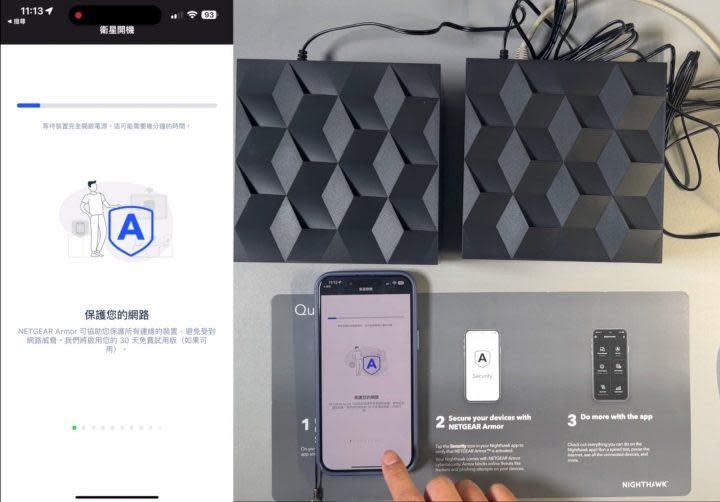
MK83 路由器和衛星設定完成之後,會顯示提醒有個「NETGEAR Armor」的防護功能,這是 NETGEAR 與 Bitdefender 合作的安全軟體,也是跨平台防毒軟體,可以時刻更新病毒資料庫,預防網路攻擊。
它的防護功能能同步偵測路由器、電腦、手機和平板電腦,防護功能不再只是針對單一的電腦或手機,而是提升到更全面,讓家庭網路有更好的防護。
只是目前 MK83 的 NETGEAR Armor 防護功能只有 30 天免費試用,想要更長的時間就必須另外付費訂閱才行。
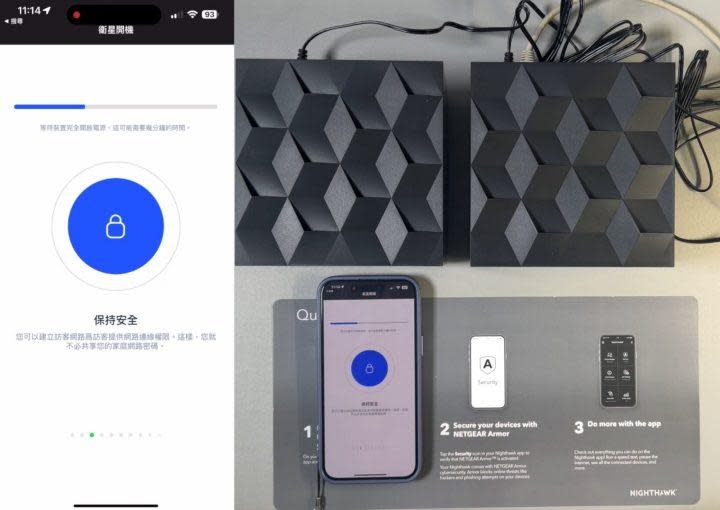
MK83 的功能除了有「NETGEAR Armor」防護之外,也支援 SSID 功能,在不同台衛星之間只需要單一 WiFi 的名稱就能連線,無論是跨樓層或在其他房間都不需要手動切換 WiFi,還能自動分配每個裝置連線最佳的 WiFi 頻段。
此外,小公司或是常常有客人來拜訪的家庭可以開啟設定「訪客 WiFi」,區隔客人和自己使用的 WiFi 網路權限。由於網路已經成為生活必備重點,為了擔心自己的孩子瀏覽網路忘記寫功課,MK83 也有「家長監護」功能,讓家長限制孩子網路時間。同時,為了預防有陌生人突然連線到我們的 WiFi 而沒被發現,MK83 路由器支援「新裝置登入通知」,讓我們能在第一時間設定封鎖處理這些不明連線裝置。
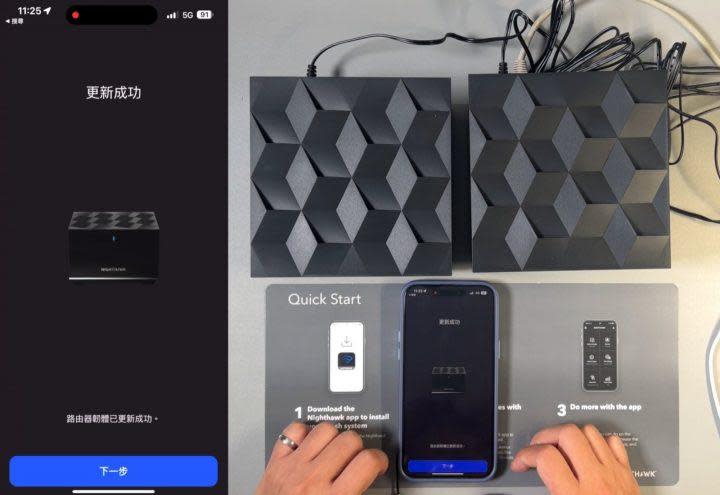
在 Netgear MK83 整個都設定完成之後,最後需要花一點時間等待韌體更新。韌體更新能補強漏洞,保障資安、避免駭客入侵,雖然需要幾分鐘的時間,但是這就像是手機安全更新一樣,要更新才能保護我們的安全,這才是永續經營的好公司啊!
MK83 HomeKit 數位家庭多機連線測試

根據 Netgear 官方資料,Nighthawk 系列 Mesh 延伸系統 MK83 擁有 7 串流,可同時連接 40 台以上的設備,這對於想打造智慧家庭的人來說是件相當重要的事情,但是不是真的如官方說的能有那麼多裝置同時連線在 MK83 的 WiFi 呢?就來進行實測吧!
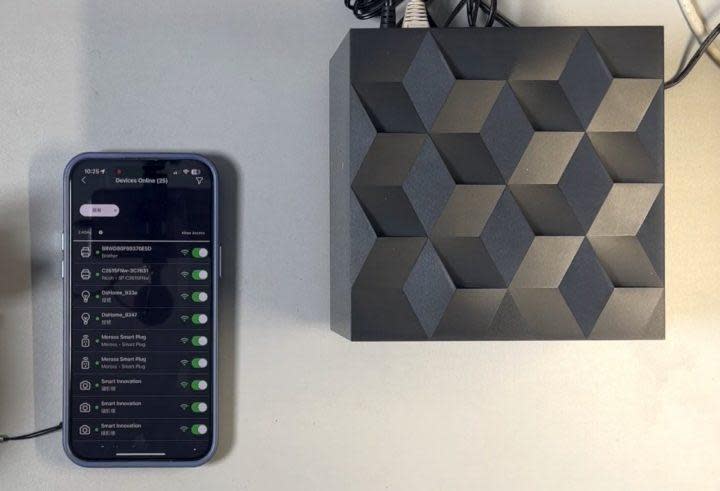
打開 Nighthawk App 的「裝置管理員」可以看到透過 MK83 系統連線的裝置,目前總共有 25 部裝置透過 WiFi 連線,包括印表機、燈泡、數位監控、空調、6 部手機、3台電腦、Apple TV、HomePod mini …等裝置,這些裝置不僅全部正常連線,連線訊號也都是滿格狀態。
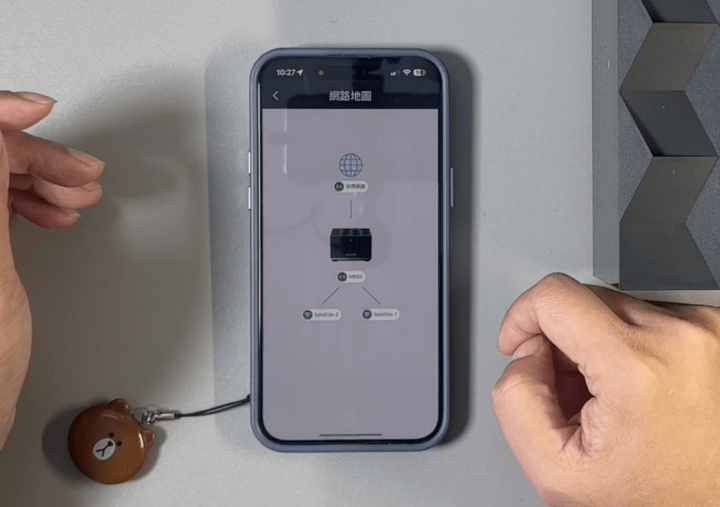
如果想要更進一步確認聯網設備是透過路由器或哪一台衛星連線時,可以透過「網路地圖」瀏覽。
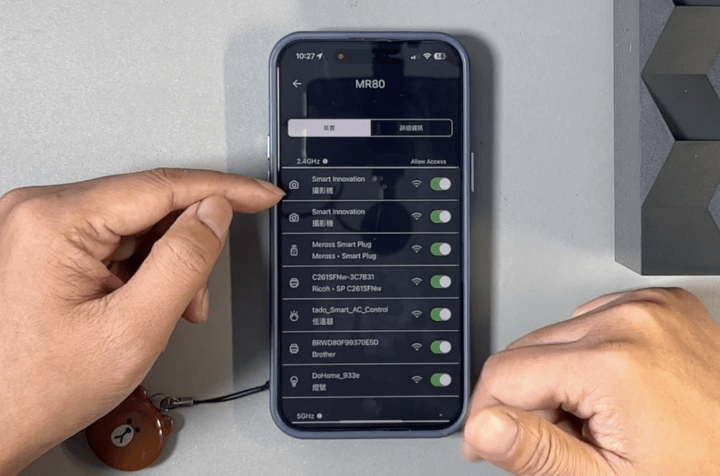
以其中的 MR80 路由器來說,目前已連線裝置有 2 個 HomeKit 攝影機、電源插座、2 台印表機、溫度計、電燈…等。
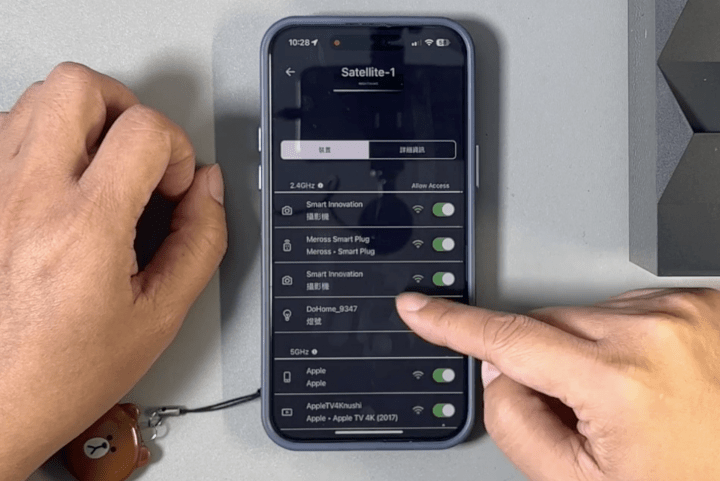
衛星一號則是有 2 台攝影機、插座、電燈、手機…等裝置使用 WiFi 連線。
這套系統除了能同時連線多台裝置之外,它還有個優點就是當我們發現其中一台裝置有問題時,可以隨時單獨關閉它的 WiFi 連線,等修復完成再開啟,這樣就不會影響到其他已經連線的裝置了。

現場實測
MK83 網路延伸系統強調的功能除了多機連線之外,最最重要的是網路覆蓋範圍可以達到 180 坪,真的是這樣嗎?這次感謝恆源眼鏡三重店借場地讓我們實測衛星傳輸狀況。
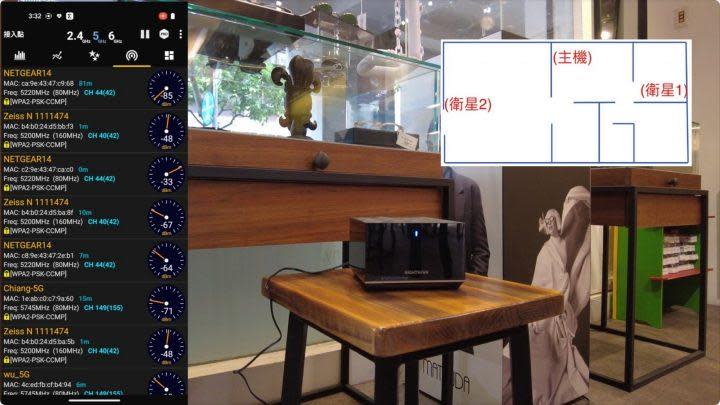
這次以 Android 手機的 WiFi 分析儀來測試連線狀況,3 台裝置的位置分別是:路由器主機放在眼鏡行的中間位置,衛星1 在最裡面的倉庫,衛星2 放在大門口旁邊。
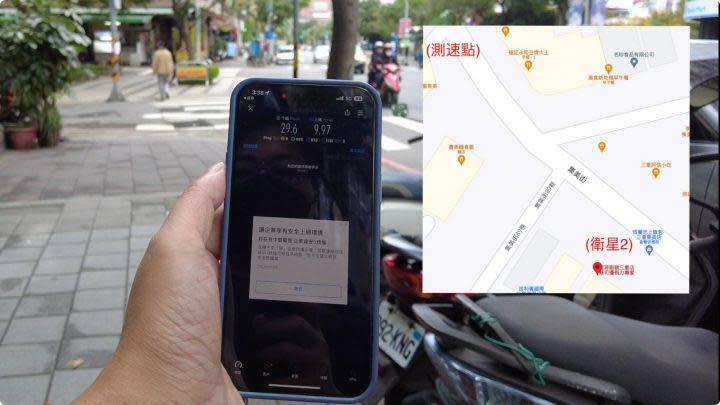
第一次測試,走出大門外約 50 公尺的距離,手機上顯示 WiFi 訊號大約還有 2 格左右,以 Speedtest 測速軟體實測下載速度約 29.6Mbps、上傳速度 9.97Mbps,網路速度大約是原本的 4 分之 1 左右。
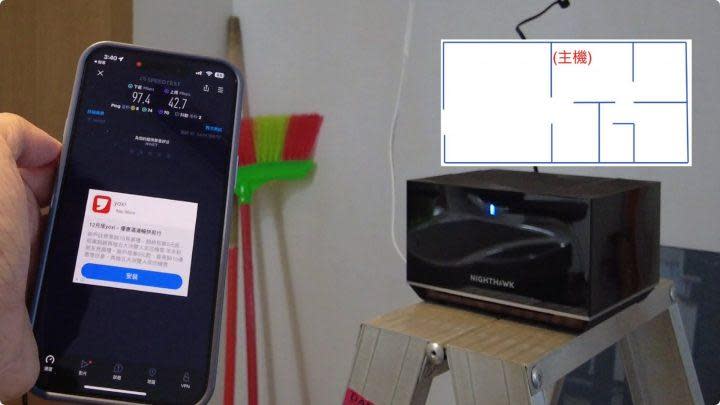
第二次 Speedtest 測速,走回到路由器主機測看看速度,結果下載速度達到 97.4Mbps、上傳速度 42.70Mbps,達到中華電信光世代 100M/40M 的方案速度。
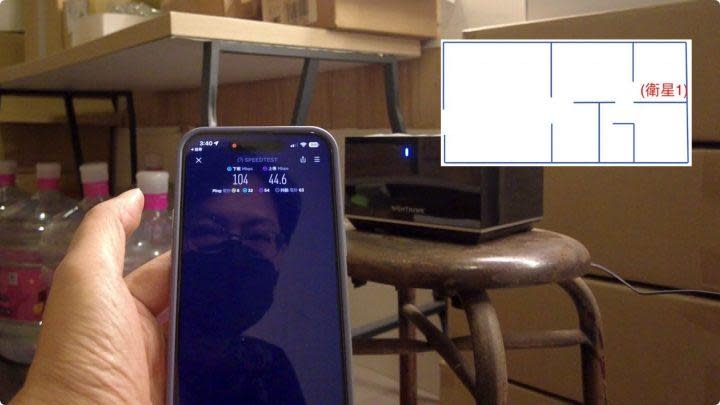
第三次 Speedtest 測速自然就是衛星 1 測試,這次也是在機器旁邊,所以下載速度 104.00Mbps、上傳速度 44.60Mbps 達到滿速破表一點也不意外。
結論 整體來說,MK83 的實測開箱感覺上相當不錯,尤其是近年來愈來愈多的智慧家庭產品推出,家裡大大小小很多家電都需要連接 WiFi 網路,像這種支援多機型的 WiFi 路由器就相當推薦,還能透過網路地圖瀏覽各台設備的網路終端,管理連線也變得相當簡單。
除了可同時以 WiFi 連接數十台設備之外,連線範圍和距離也很重要,MK83 的路由器和衛星只要設定在適合的位置上,就能讓整個家裡或辦公室享有 WiFi 6 的無線網路連線,消除所有的網路死角,甚至走出門一小段路也能使用 WiFi 連線,儘管網路連線速度會隨著距離愈遠變弱,但是以距離 50 公尺還連線的 WiFi,算是相當不錯。
至於完整的開箱實測心得,請大家觀賞柏青哥的開箱測試影片,也請喜歡的朋友們不吝惜按讚、訂閱和分享唷!
原文網址:三嘻行動哇
產品及資料來源:NETGEAR
▶▶▶看更多三嘻行動哇文章
10G 超高速!NETGEAR 全新Orbi mesh WiFi 860系列在台發表
【心得分享】3D列印耳罩式耳機架,不只能掛耳機!

 Yahoo奇摩新聞
Yahoo奇摩新聞 